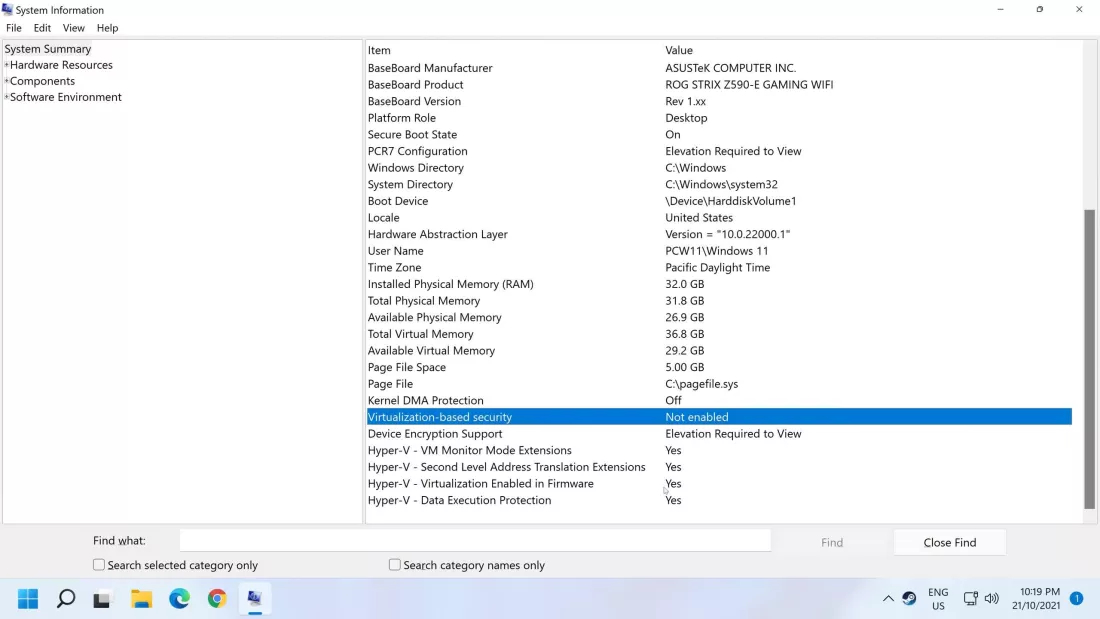Windows 10 vs Windows 11 성능 테스트
| 출처 | https://www.techspot.com/article/2349-windows-11-performance/ |
|---|
자세한 내요은 출처의 원문을 확인하시면 되지만
인텔 10세대 기준으로
짧게 요약해드리면 10 -> 11로 갔을때 성능하락은 일반성능 약 3% 이며
VBS를 활성화하면 게임성능이 약 10% 정도 하락됩니다.
참고하시고 업글하시면 VBS는 비활성화해서 사용해주시면 일반사용자단에서는 큰차이를 느끼기 힘들거라고합니다.
오늘 우리는 일부 Intel Core 프로세서를 사용한 Windows 11 성능에 대한 첫 번째 실제 모습에 대해 이야기하고 있습니다. Intel의 10세대 및 11세대 CPU를 먼저 사용하여 테스트하려는 몇 가지 이유가 있습니다. 물론 Windows 10과 비교할 때 얼마나 많은 차이가 있는지 확인하고 다시 돌아올 수 있는 몇 가지 기본 데이터를 설정하기 위함입니다. 12세대 Alder Lake CPU로 몇 주 동안 Windows 11로 업데이트를 예약하는 이점을 누릴 수 있습니다.
우리가 아는 한 Intel 10세대 및 11세대 데스크톱 CPU는 Windows 10 또는 Windows 11을 사용하여 비슷한 성능을 제공해야 합니다 . 그러나 항상 상충되는 보고서가 있는 것 같습니다. 일부에서는 Windows 11이 훨씬 더 빠르다고 주장하고 다른 일부에서는 그 반대가 사실이라고 주장합니다.
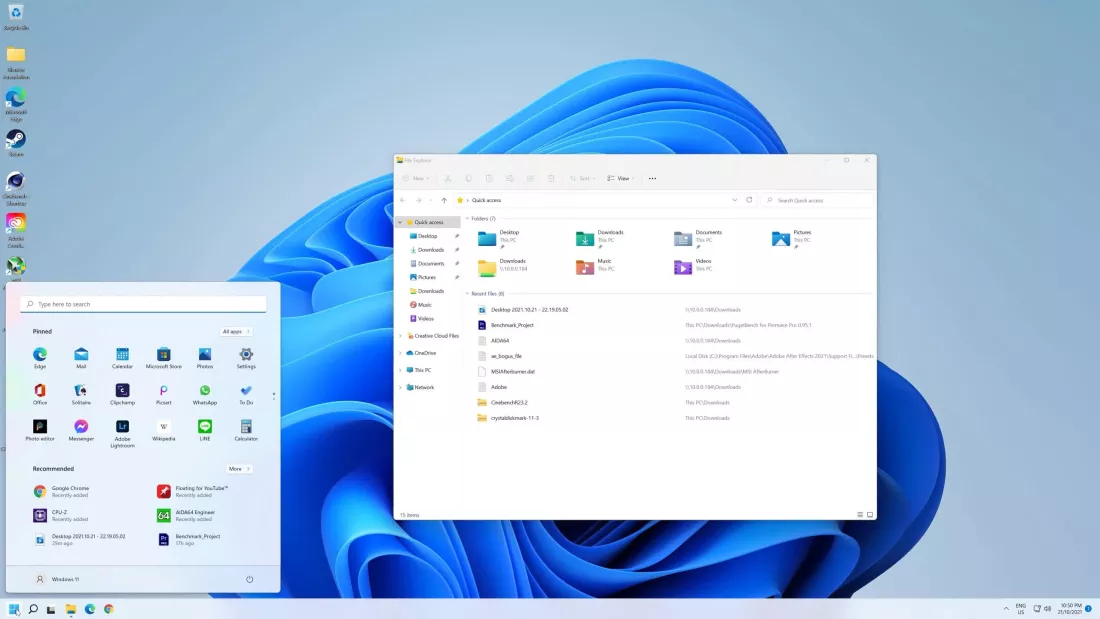
VBS에 대한 한마디
포함된 네 번째 구성은 VBS(가상화 기반 보안)가 활성화된 구성입니다. 기본적으로 Windows 11 설치는 이 기능을 비활성화했지만 일부 데스크톱 및 랩톱 PC에서는 VBS가 기본적으로 활성화되어 게임 성능을 최대 25%까지 떨어뜨릴 수 있다고 보고되었습니다.
VBS는 새로운 기능이 아니며 확실히 Windows 11에만 국한되지 않습니다. Windows 10에서 활성화할 수 있지만 기본적으로 활성화되는 단일 구성을 본 적이 없습니다.
VBS가 활성화되어 있는지 확인 하려면 Windows 검색을 사용하여 'MSInfo32'를 입력하고 Enter 키를 누르십시오. 시스템 정보 하단에 가상화 기반 보안이 활성화되어 있는지 여부를 확인할 수 있습니다. 켜기/끄기를 토글하려면 Windows 보안 메뉴로 들어가 장치 보안 탭으로 이동한 다음 "핵심 격리" 헤더 아래에서 VBS 비활성화를 토글하는 기능을 찾을 수 있습니다.